Errore del driver No Man’s Sky Vulkan [Correzione]
![Errore del driver No Man’s Sky Vulkan [Correzione]](https://cdn.thewindowsclub.blog/wp-content/uploads/2023/02/vulkan-driver-error-on-no-mans-sky-640x360.webp)
Questo post presenta soluzioni per correggere l’errore del driver Vulkan di No Man’s Sky sul tuo PC Windows. No Man’s Sky è un gioco di azione, avventura e sopravvivenza sviluppato e pubblicato da Hello Games. L’obiettivo principale del gioco è raggiungere il centro della galassia mentre il suo algoritmo riporta il giocatore alla periferia di diverse galassie. Di recente, gli utenti si sono lamentati degli errori del driver Vulcan all’interno del gioco. Fortunatamente, questo post presenta alcuni semplici metodi per risolvere il problema. Il messaggio di errore completo recita:
Il driver Vulkan per ‘GeForce GTXx 860M riporta che si tratta della versione 385.41. Questo sembra essere un vecchio driver. Ti consigliamo di installare almeno la versione 419 del driver, ma l’ultima è l’ideale e disponibile su nvidia.com.
Potresti avere problemi a eseguire No Man’s Sky su questo dispositivo. Fare riferimento a https://hellogames.zendesk.com/ per i dettagli.
Correggi l’errore del driver Sky Vulkan di No Man
Per correggere l’errore del driver No Man’s Sky Vulkan, per prima cosa riavvia il gioco e il client Steam. Anche il riavvio dei driver grafici può aiutare in alcuni casi. Se questo non aiuta e il problema persiste, prova queste correzioni testate:
- Aggiorna i driver grafici
- Controlla la compatibilità del gioco
- Scansiona i file di gioco
- Avvia No Man’s Sky in modalità avvio pulito
- Disattiva temporaneamente l’antivirus di terze parti
- Reinstalla il gioco
Ora vediamoli nel dettaglio.
1] Aggiorna i driver grafici
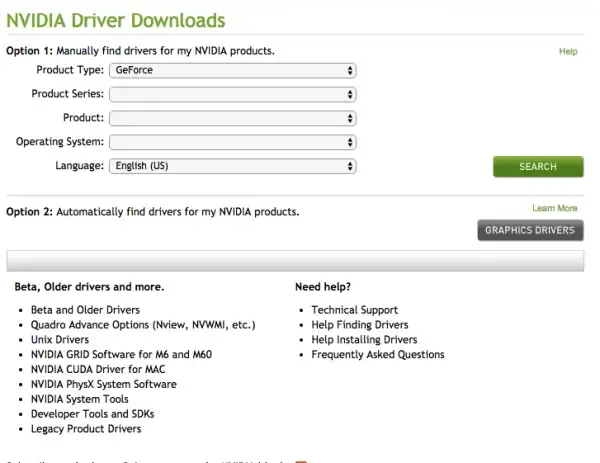
I driver obsoleti o danneggiati possono essere responsabili del motivo per cui possono verificarsi tali errori del driver. Aggiorna i driver del tuo dispositivo e verifica se il problema viene risolto. È possibile visitare il sito Web NVIDIA per scaricare i driver NVIDIA/GeForce più recenti.
Puoi anche utilizzare gli aggiornamenti dei driver di Windows come segue:
- Apri Impostazioni e vai a Impostazioni > Aggiornamento e sicurezza > Windows Update .
- Proprio sotto di esso, cerca un collegamento cliccabile— Visualizza gli aggiornamenti facoltativi .
- In Aggiornamenti driver, sarà disponibile un elenco di aggiornamenti, che puoi scegliere di installare se riscontri un problema manualmente.
Alcuni di voi potrebbero voler utilizzare software o strumenti di aggiornamento driver gratuiti. In tal caso, NV Updater aggiornerà i driver della scheda grafica NVIDIA / GeForce.
2] Verificare la compatibilità del sistema
Controlla se il tuo dispositivo soddisfa i requisiti minimi. È possibile che il tuo dispositivo non soddisfi i requisiti minimi per eseguire No Man’s Sky. I requisiti consigliati per eseguire il gioco sono:
- Sistema operativo: Windows 10/11 (versioni a 64 bit)
- Processore: Intel Core i3
- Memoria: 8GB RAM
- Grafica: Nvidia GTX 1060 3GB, AMD RX 470 4GB, grafica Intel UHD 630
- Archiviazione: 15 GB di spazio disponibile
- Supporto VR: SteamVR
3] Scansiona i file di gioco

A causa di un problema tecnico o di un recente aggiornamento, i file di gioco potrebbero essere danneggiati. Questa potrebbe essere la causa dei problemi in corso con l’errore del driver. Verifica i file di gioco sul tuo PC e controlla se il problema è stato risolto. Ecco come farlo:
- Apri Steam e fai clic su Libreria .
- Fai clic con il pulsante destro del mouse su No Man’s Sky.exe dall’elenco.
- Selezionare Proprietà > File locali
- Quindi fare clic su Verifica integrità dei file di gioco.
4] Avvia No Man’s Sky in modalità avvio parziale

Le applicazioni di terze parti a volte possono causare il malfunzionamento di app e giochi bloccandoli. L’esecuzione di un avvio parziale assicura che il sistema operativo venga caricato con file di sistema e driver di dispositivo minimi. Ecco come eseguire un avvio pulito:
- Fare clic su Start , cercare Configurazione di sistema e aprirlo.
- Passare alla scheda Generale e selezionare l’ opzione Avvio selettivo e l’ opzione Carica servizi di sistema sotto di essa.
- Quindi vai alla scheda Servizi e seleziona l’opzione Nascondi tutti i servizi Microsoft .
- Fai clic su Disabilita tutto nell’angolo in basso a destra e premi Applica , quindi OK per salvare le modifiche.
Se l’errore non viene visualizzato nello stato di avvio pulito, abilitare manualmente un processo dopo l’altro e vedere qual è il colpevole. Dopo averlo identificato, disabilita o disinstalla il software.
5] Disattiva temporaneamente l’antivirus di terze parti
Il software antivirus di terze parti installato sul tuo dispositivo può essere responsabile dell’errore del driver Vulkan su No Man’s Sky. Disabilita il software antivirus e controlla se l’errore è stato risolto. Se la disattivazione del software non funziona, disinstallare temporaneamente il software antivirus e verificarlo.
6] Reinstalla il gioco
Se nessuna delle soluzioni sopra menzionate è stata in grado di aiutarti, i file principali del gioco potrebbero essere danneggiati. Per risolvere questo problema, rimuovi tutti i file di No Man’s Sky dal tuo dispositivo e avvia nuovamente l’installazione.
No Man Sky richiede Vulkan?
No Man’s Sky ha bisogno dell’API Vulcan per funzionare correttamente. Il gioco utilizza Vulkan per migliorare la grafica sfruttando le moderne funzionalità della GPU. Tuttavia, il gioco può funzionare senza Vulcan ma potrebbe riscontrare alcuni problemi di prestazioni.
Come posso correggere l’errore di inizializzazione di No Man’s Sky Vulkan?
Questo errore può verificarsi se non è installato un driver Vulkan o se un vecchio driver sul computer potrebbe essere danneggiato. Scarica o aggiorna il driver Vulkan e questo dovrebbe risolvere il problema. Inoltre, assicurati di avere installato l’ultima versione di Java. Se questo non aiuta, scheda grafica compatibile; in caso contrario potrebbe essere necessario cambiare la scheda grafica.



Lascia un commento